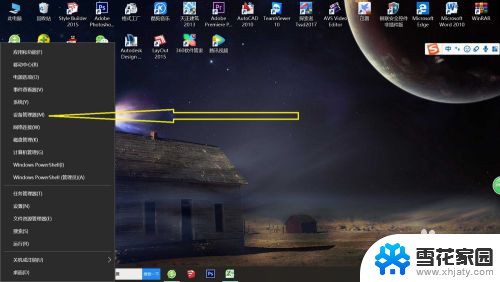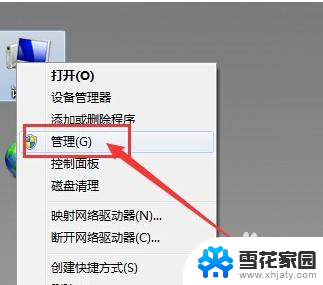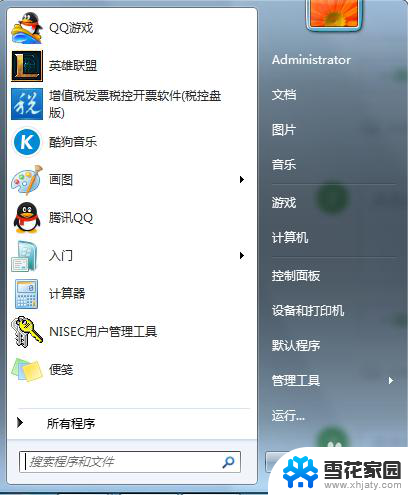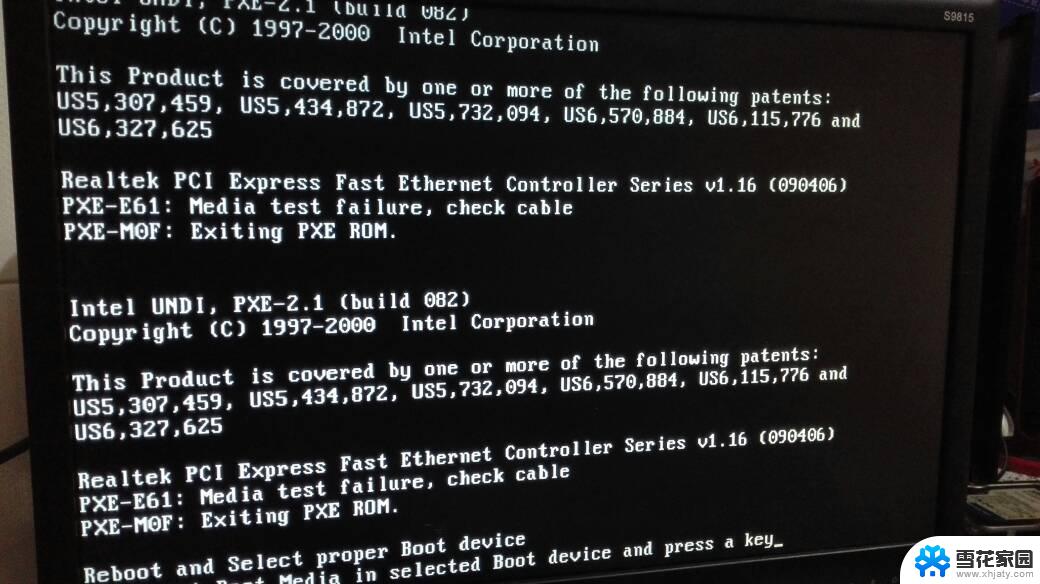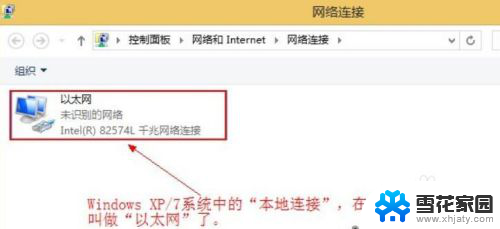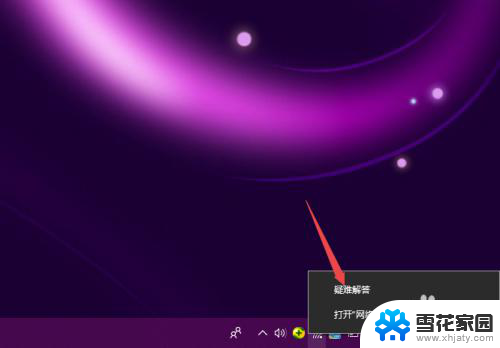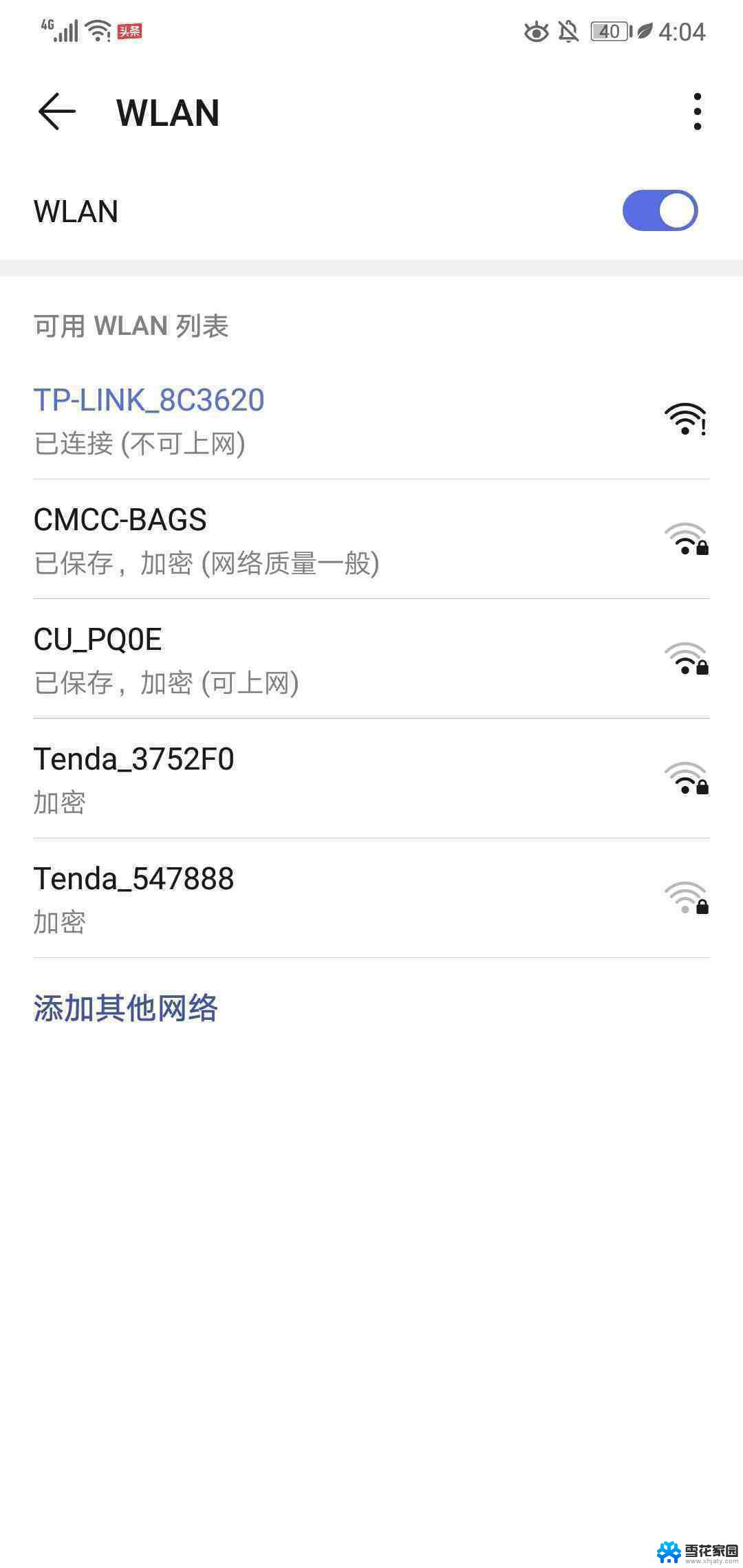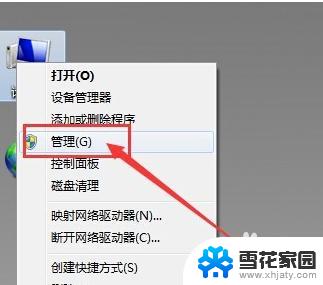window没有检测到任何网络硬件是怎么回事 windows电脑无法检测到网络硬件怎么办
更新时间:2024-02-28 12:50:01作者:yang
在日常使用Windows电脑时,有时我们可能会遇到一个令人困扰的问题,那就是突然间无法连接到网络,而且系统显示没有检测到任何网络硬件,这种情况下,我们的电脑就无法正常上网,这不仅会影响我们的工作和学习,还会给我们带来不便。当我们的Windows电脑无法检测到网络硬件时,应该如何解决呢?接下来我们将一起探讨一些可能的解决方法。
具体步骤:
1.首先我们需要打开电脑,在电脑桌面上我们可以看到左下角有一个开始的图形选项。我们右击它然后在出现的页面中点击设备管理器。
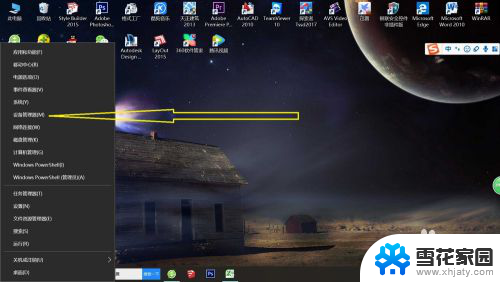
2.接下来我们就进入了设备管理器的页面了,这个页面是每个设备的驱动管理器。基本上每个电脑硬件都是需要用驱动来进行电脑和系统结合的。
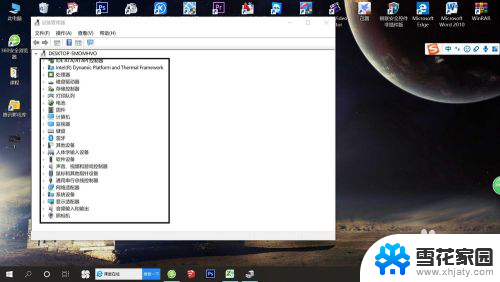
3.接下来在出现的页面中我们选择网络适配器这个选项。因为网络硬件问题主要是因为一个网卡的问题。网络适配器就是解决这个问题的。
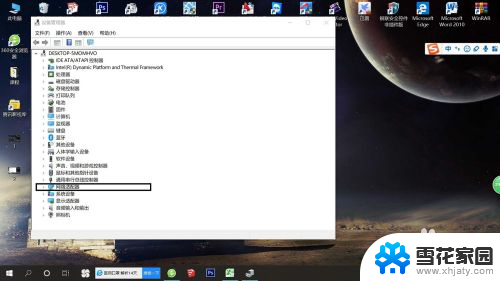
4.我们在打开网络适配器以后出现的界面中将有黄色的一个感叹号的驱动单击右键,然后再点击更新程序驱动即可。
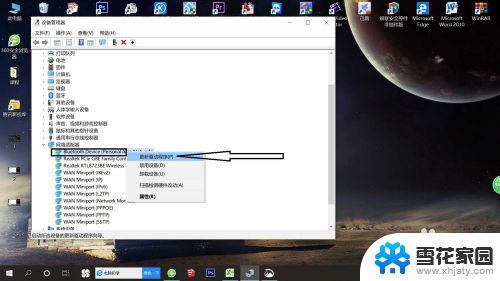
以上是关于无法检测到任何网络硬件的解决方法,请按照以上步骤操作,希望对大家有所帮助。